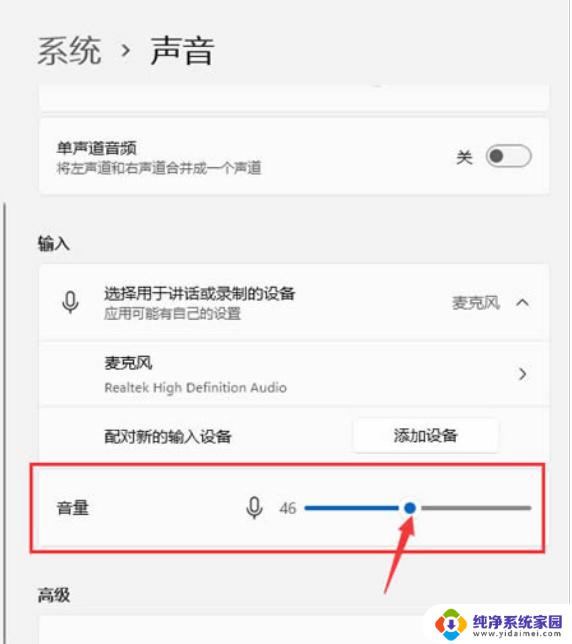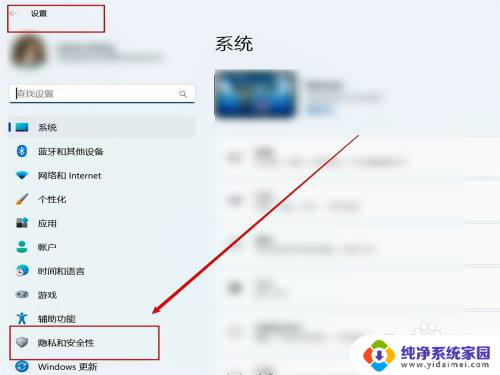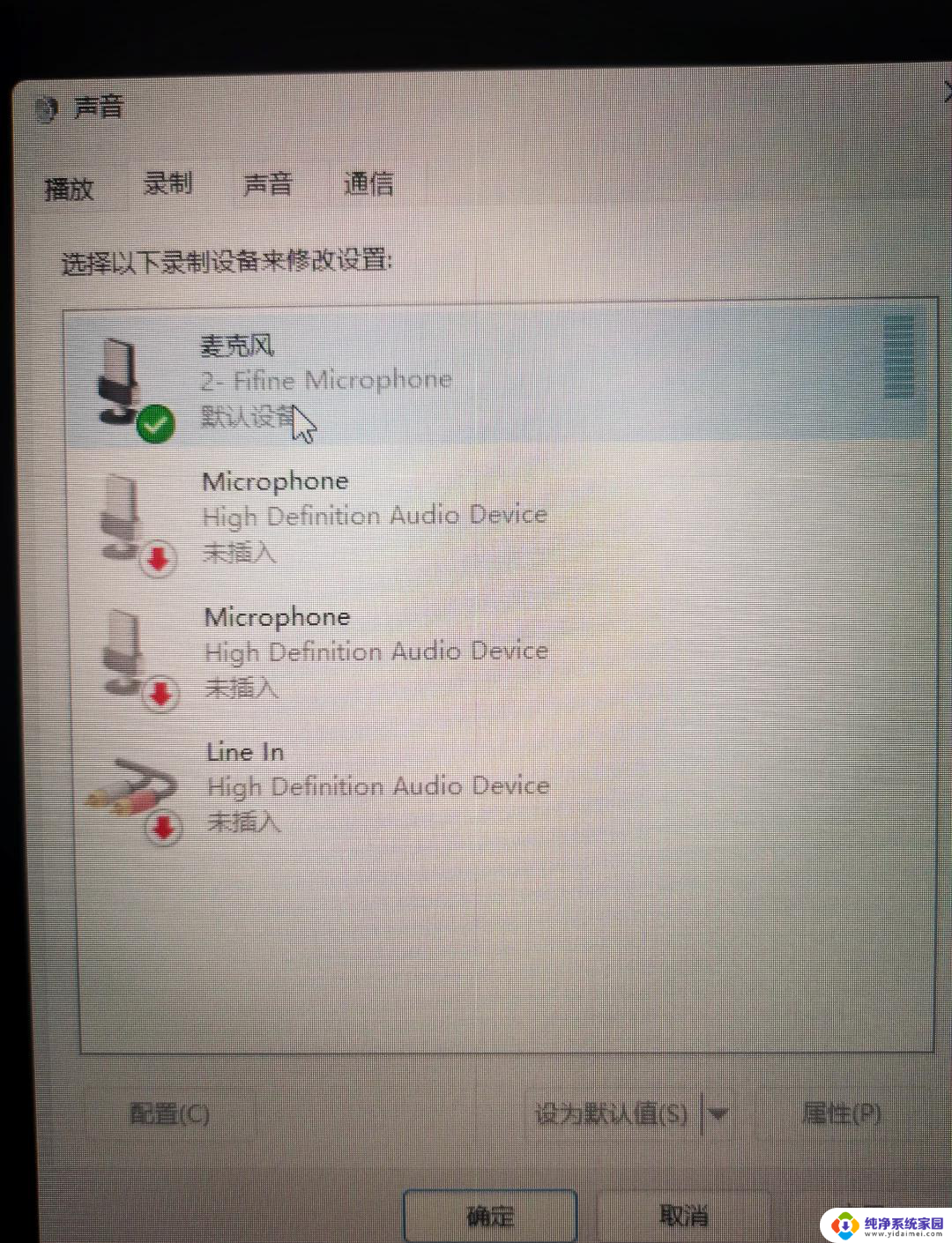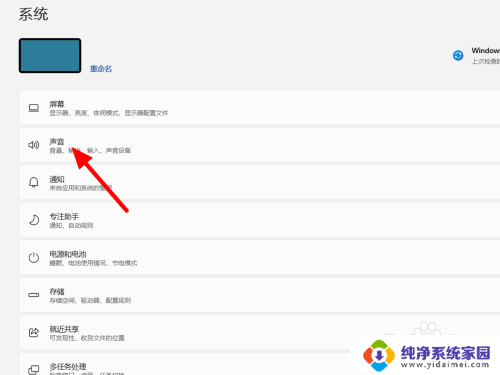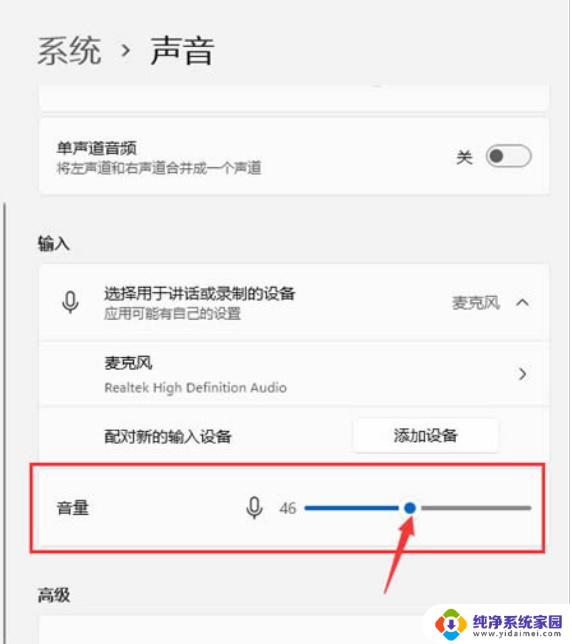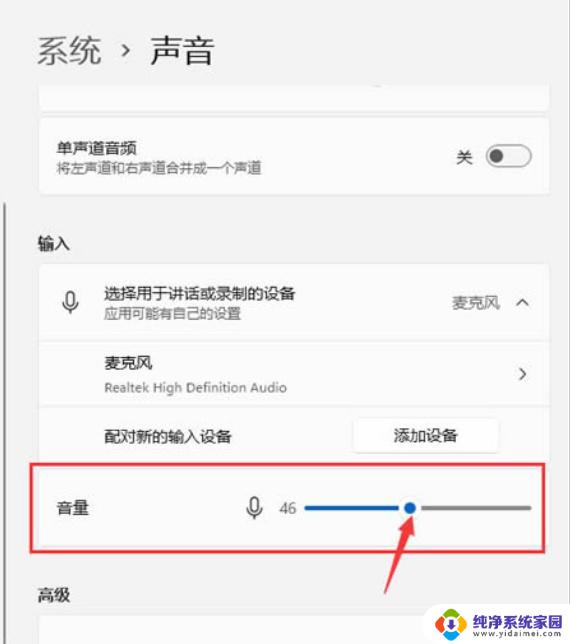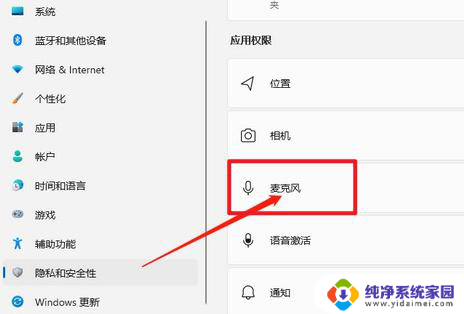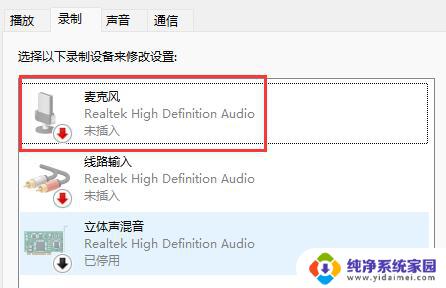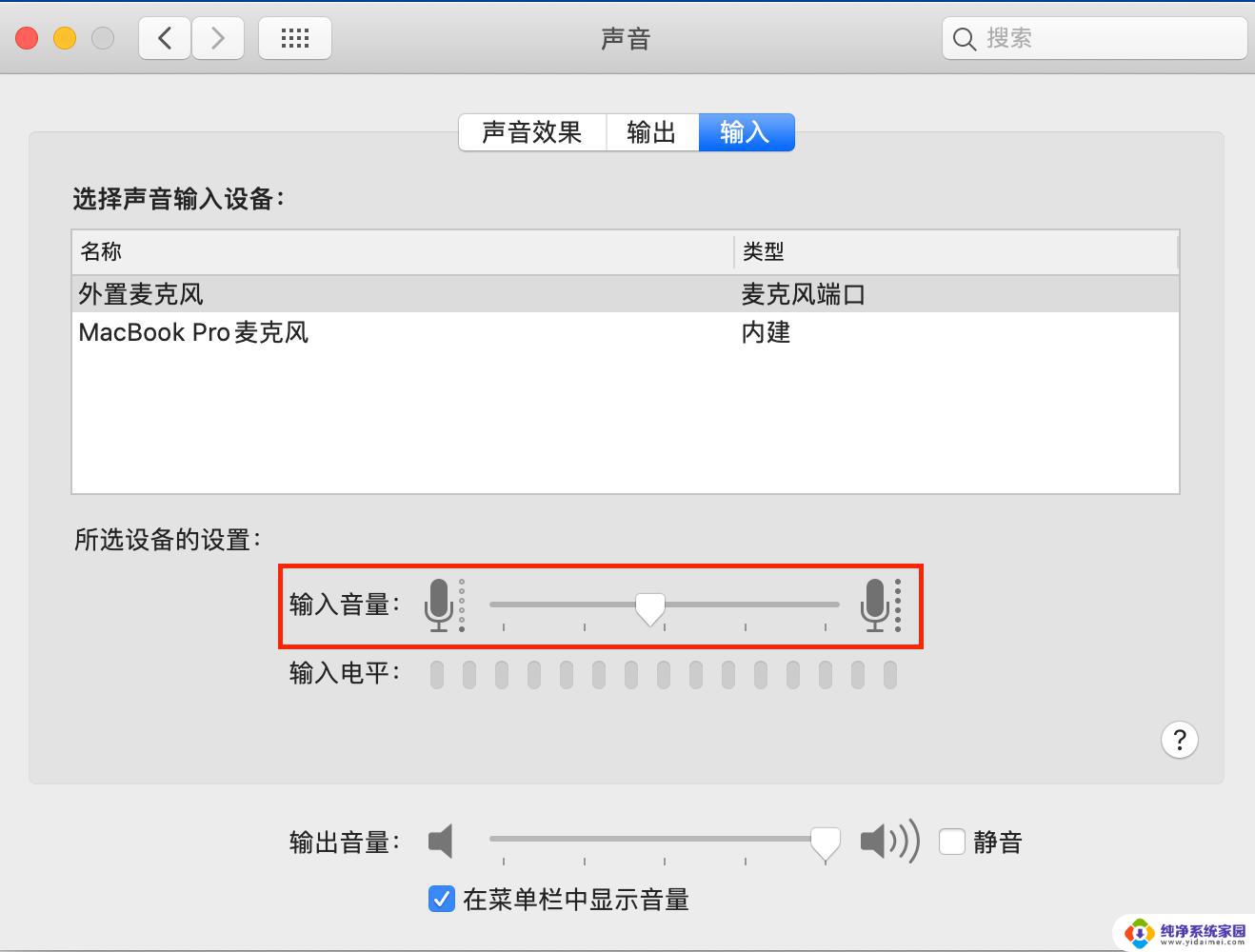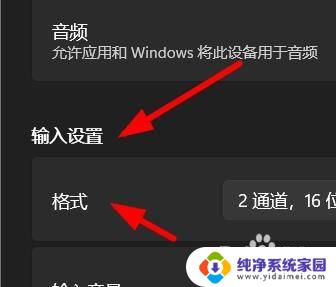win11麦克风软件权限添加 Win11电脑开启麦克风权限的步骤
更新时间:2024-04-01 11:44:59作者:xiaoliu
在Win11操作系统中,有时候我们需要使用麦克风软件来录制声音或进行视频通话,但在使用过程中可能会遇到麦克风权限不足的问题,为了解决这个困扰,我们可以通过简单的步骤来添加Win11电脑的麦克风权限。接下来我们将详细介绍如何进行操作。
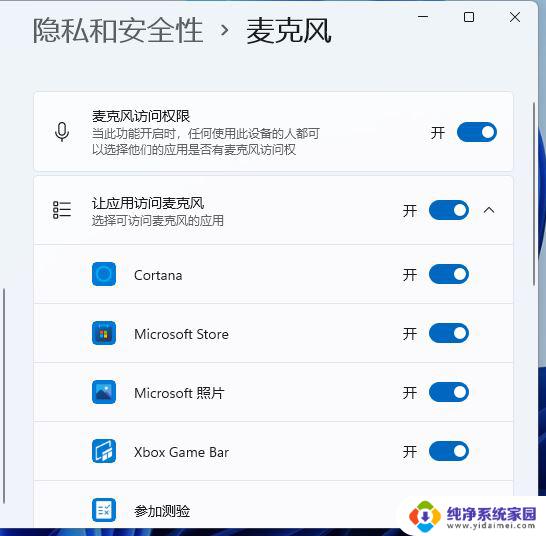
Win11电脑麦克风权限开启方法:
1、首先我们点击桌面下方的开始图标,然后打开设置。
2、在设置里面我们在左侧的栏目里找到隐私和安全性。
3、在隐私和安全性里找到麦克风。
4、点击麦克风,进去开启我们所需要开启的权限。
5、开启之后如下图所示,我们在windows11系统上接上耳机后就能够使用麦克风了。
以上就是win11麦克风软件权限添加的全部内容,如果您还有疑问,请按照以上方法进行操作,希望这些方法能够对大家有所帮助。